Win10分辨率无法调节怎么解决 win10分辨率无法调节怎么解决问题
时间:2024-05-16人气:作者:佚名
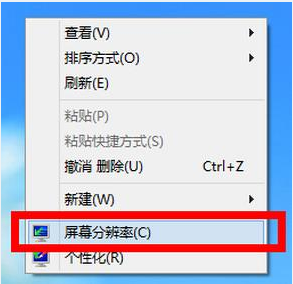
Win10分辨率无法调节怎么解决呢?很多用户对此还不是很清楚,小编这里就给大家带来有关Win10分辨率无法调节怎么解决的回答,希望能够对大家有所帮助。
1、在win10系统桌面空白处鼠标右键,在弹出的菜单中,选择“屏幕分辨率”
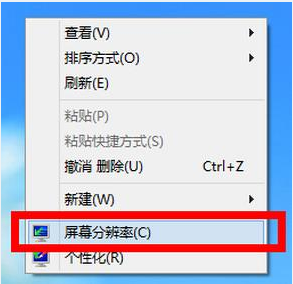
2、打开更改显示器外观界面后,点击“高级设置”
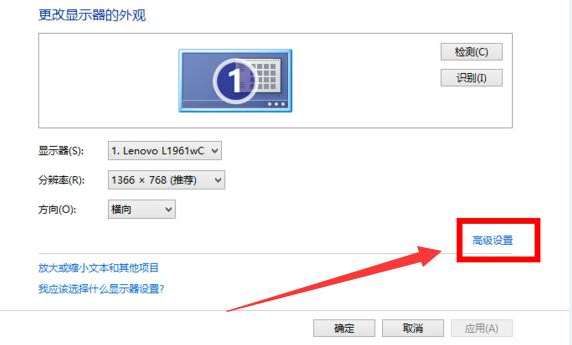
3、接着在适配器标签中点击“属性”按钮
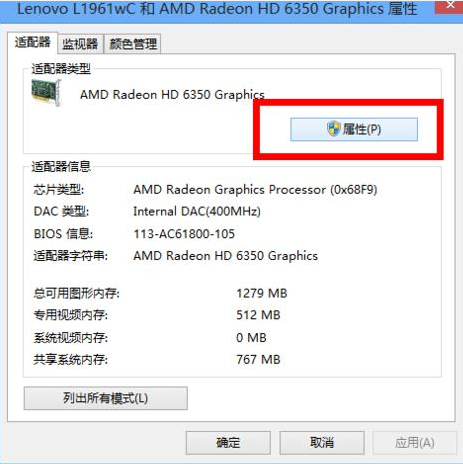
4、在graphics属性窗口中切换到“驱动程序”标签,点击“更新驱动程序”按钮
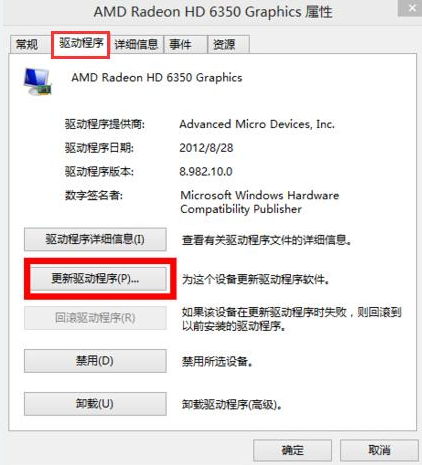
5、在更新驱动程序软件界面选择“自动搜索更新的驱动程序软件”选项
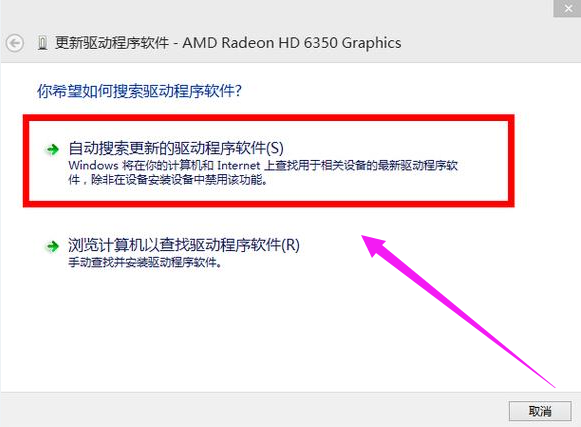
以上就是小编给大家带来的有关Win10分辨率无法调节怎么解决的回答,更多资讯教程大家可以关注卡饭哦!
最新文章

打造万能Windows封装包 对于那些经常需要给朋友攒机或者重新安装操作系统的电脑高手来说,每次安装Windows系统所经历的漫长等待无异于一次折磨。虽然身边有
(48)人喜欢2024-10-07
修改注册表加快Windows 7关机速度 关机更迅速,操作简单方便,何乐而不为呢! 在Windows7系统的“开始”菜单的搜索框中输入“regedit”打开注册
(51)人喜欢2024-10-07
windows安装redis缓存使用图文教程 下载安装 通过https://github.com/mythz/redis-windows这里可以直接下载,然后解
(65)人喜欢2024-10-07
windows关闭默认共享 一、运行–CMD–net share 会显示你的电脑的共享情况 二、如果有些没有关闭:net share c$ /d net sha
(44)人喜欢2024-10-07

打造万能Windows封装包 对于那些经常需要给朋友攒机或者重新安装操作系统的电脑高手来说,每次安装Windows系统所经历的漫长等待无异于一次折磨。虽然身边有
(48)人喜欢2024-10-07
修改注册表加快Windows 7关机速度 关机更迅速,操作简单方便,何乐而不为呢! 在Windows7系统的“开始”菜单的搜索框中输入“regedit”打开注册
(51)人喜欢2024-10-07
windows安装redis缓存使用图文教程 下载安装 通过https://github.com/mythz/redis-windows这里可以直接下载,然后解
(65)人喜欢2024-10-07
windows关闭默认共享 一、运行–CMD–net share 会显示你的电脑的共享情况 二、如果有些没有关闭:net share c$ /d net sha
(44)人喜欢2024-10-07








